Někdy se vyskytnou docela nepříjemné situacepři selhání operačního systému. A pro obnovení je vyžadován původní disk. Pokud jeden není k dispozici, můžete obrázek zapsat na běžnou jednotku USB flash. Ale tady je problém - co dělat, když v BIOSu není bootování z USB flash disku? Mnoho uživatelů jednoduše neví, co dělat, a jsou v této záležitosti ztraceni. Zkusme dotáhnout všechna i.
Jak povolit bootování z flash disku v BIOSu pomocí nejjednodušší metody?
Nejprve nastavíte tyto parametryměli byste se rozhodnout, jak přesně bude BIOS zadán. Nejběžnějším způsobem je použití kláves Del, F2, F12 atd.

Ke stejným notebookům Sony Vaio však přístupprovádí se pomocí speciálního tlačítka ASSIST umístěného na panelu klávesnice. U některých notebooků lze přístup do systému BIOS získat pouze vyvoláním primární spouštěcí nabídky pomocí klávesy Esc.

Jak nastavit bootování z USB flash disku v BIOSu?Je to velmi jednoduché. Po volání I / O systému musíte přejít do bootovací sekce (Boot). Zde musíte najít řádek priority zavádění, který může mít různá jména, v závislosti na vývojáři a výrobci systému BIOS (priorita zaváděcího zařízení, pořadí zavádění atd.). V každém případě něco v tomto duchu bude přítomno. Ale o to nejde.
Co když v systému BIOS nedojde ke spuštění z jednotky USB flash?
Stává se také, že zaváděcí USB flash disk není primárním I / O systémem rozpoznán. S čím to může být spojeno? Obvykle to má několik důvodů:
- nesprávně zaznamenaný obraz nebo instalační distribuční sada;
- nesprávně nastavené načítání;
- poškození samotného média USB.
Ujistěte se, že všechny kroky probootování z USB flash disku je provedeno správně, je třeba udělat několik kroků. Prozatím necháme otázku, jak povolit bootování z USB flash disku v BIOSu na pozadí, a přejdeme k naléhavým problémům.
Kontrola ve Správci zařízení
Začněme s posledním bodem.Při kontrole funkčnosti samotného zařízení mohou existovat dvě možnosti: buď je samo o sobě vadné, nebo chybí nebo je nesprávně nainstalován doprovodný ovladač, který je zodpovědný za rozpoznání jednotky flash operačním systémem.
V případě poruchy je vše jasné.Zařízení bude jednoduše nutné vyměnit. Ale tady je to, co dělat, když je v provozuschopném stavu (alespoň určeno na jiném počítači nebo notebooku)? Musíte zkontrolovat jeho funkčnost. Chcete-li to provést, v nejjednodušší podobě jej stačí vložit do příslušného portu USB 2.0 / 3.0 a poté zavolat standardního „Správce zařízení“ prostřednictvím „Ovládacího panelu“ nebo použít příkaz devmgmt v „Spustit“ lišta nabídek (Win + R).

Předpokládejme, že po vložení do portu jednotka flash nerozhodl. Ve správci to buď nelze zobrazit, nebo to může být zobrazeno se žlutou ikonou, na které je vykřičník. V druhém případě je vše jednoduché: musíte nainstalovat nebo znovu nainstalovat ovladač. Je velmi možné, že systém sám nenajde vhodný ovladač, i když by to měl dělat automaticky. Ale to se většinou týká nestandardních zařízení. Flash disky jako Transcend jsou obvykle rozpoznány okamžitě.
Pokud zařízení v příslušném správci nenímůže být také ze dvou důvodů: buď není nainstalován odpovídající ovladač univerzálního řadiče USB, nebo je samotný port vadný. Opět byste měli nainstalovat ovladač (ovladač je označen žlutě nebo vůbec chybí ve správci), nebo zkusit připojit USB flash disk do jiného portu. Je třeba mít na paměti, že pokud je zařízení navrženo výhradně pro přenos dat pouze s podporou USB 3.0, nebude detekováno při připojení ke standardnímu portu 2.0.
Formátování oddílů zařízení USB
Ponecháme stranou otázku, jak zavést systém z jednotky USB flash v systému BIOS, a přejdeme k postupům, bez nichž může být marné i nahrávání obrazu pro instalaci systému na zařízení.

Nejprve, pokud má zařízení problémy spracovat nebo s ním nemůžete dělat žádnou akci, měli byste ji nejprve naformátovat. V tomto případě je nežádoucí provést rychlé vyčištění obsahu, ale je lepší provést úplné formátování. Pouze v takovém případě souborový systém v něm obsažený zajistí správný přenos a čtení dat.
Taková operace se provádí standardně"Badatel". Na zařízení stačí kliknout pravým tlačítkem a vybrat z nabídky příslušný řádek. V novém okně nezapomeňte odstranit řádek „birdie“ z řádku rychlého formátování a poté aktivovat začátek procesu. To může trvat dlouho, v závislosti na celkovém objemu.
Vytváření zaváděcí distribuce
Pokud vezmeme v úvahu otázku, jak v systému BIOSChcete-li nastavit zavádění z jednotky flash, ještě širší, nemůžete ignorovat problém vytváření zaváděcího obrazu a jeho přenosu na jednotku. To lze provést pomocí nástroje UltraISO nebo podobného nástroje.

Jako zdroj by však měl být použitoriginální instalační disk Windows. Vytvoření obrazu disku ve skutečnosti není tak obtížné, takže nemá smysl se nad tím podrobně zabývat. A pokud v systému BIOS nedojde ke spuštění z jednotky USB flash, v budoucnu to všechno bude následovat správný přenos obrazu nebo rozbalené distribuční soubory na jednotku. Tady musíte trochu vrtat.
Příprava média
V případě použití vlastních prostředkůsystému, i po formátování pomocí zařízení USB je třeba provést řadu dalších akcí (předpokládá se, že obraz již byl vytvořen z původního disku pomocí stejného programu UltraISO nebo dokonce 7-Zip a jednotka flash je v provozuschopném stavu a připojeno k počítači nebo notebooku) ...
Nejprve zavoláme příkazový řádek (cmd v nabídce Spustit), vždy jménem správce systému. Na zobrazené konzole zadejte příkaz diskpart a stiskněte tlačítko Enter.
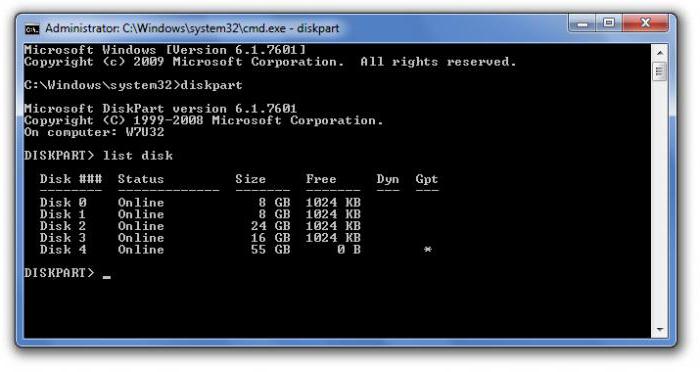
Poté znovu použijeme příkaz list disktotéž, následuje stisknutí klávesy Enter, poté prohlédneme dostupné disky a zapamatujeme si číslo USB zařízení. K přesné kontrole čísla jednotky USB můžete použít příkaz diskmgmt.msc z nabídky Spustit.
Nyní v konzole musíte zadat příkaz select disk a zadat číslo požadovaného disku odděleného mezerou. Dále by mělo být zařízení vyčištěno z jeho obsahu pomocí příkazu clean.

Dalším krokem je vytvoření primárníspouštěcí oddíl. To se provádí pomocí primárního příkazu create partition následovaného vstupem. Poté, co se na obrazovce objeví potvrzení o úspěšné operaci, použijeme příkaz select partition 1, poté - active (pro aktivaci vybraného oddílu) a nakonec - format fs = ntfs quick pro formátování s výběrem systému souborů NTFS. Chcete-li vytvořit souborový systém FAT32, použijte podobný formát příkazu fs = fat32 quick.
Dalším krokem je přiřadit zařízení název, kdyžpomocí příkazu přiřadit (jméno bude přiřazeno automaticky). Nakonec zadejte výjezd a výjezd. Zaváděcí USB zařízení je nyní připraveno k použití. Zbývá pouze správně přenést distribuční soubory do něj.
Přenos dat na USB flash disk
V této fázi není potřeba žádná konfigurace.BIOS pro bootování z USB flash disku zatím nepotřebujeme, ale budeme potřebovat program 7-Zip. V nejjednodušší podobě jej lze použít ke správnému kopírování instalačních souborů na médium (zhruba řečeno, extrahovat je z obrázku).

Spusťte nástroj Zip File Manager zstandardní „Průzkumník“, poté vyberte dříve vytvořený nebo stažený z internetového obrazu instalační distribuce, zadejte jako cílové zařízení jednotku USB flash a potvrďte akce kliknutím na OK. Na konci procesu budou média zcela připravena k použití.
Začněte načítat
A nyní se obracíme na otázku, jaknainstalovat přímo do systému BIOS z USB flash disku. Restartujeme systém a v počáteční fázi stisknutím klávesy nebo kombinace kláves přejdete do nastavení systému BIOS. Obvykle se jedná o Del, F2, F12 (u notebooků ASUS se bootování BIOSu z USB flash disku provádí tímto způsobem), lze však použít i jiné klávesy nebo kombinace popsané výše. V závislosti na výrobci zařízení možná budete muset nejprve vyvolat hlavní nabídku. Tato situace je typická pro notebooky, jako je HP - bootování z USB flash disku (BIOS) je nainstalováno trochu jinak, i když samotné operace jsou velmi podobné.
V bootovací sekci vyhledejte položku Boot DevicePriorita a podívejte se na první zaváděcí zařízení 1. řady. Stisknutím klávesy PgDn vyberte požadované zařízení, poté ukončíme uložením parametrů (zpravidla se to provádí pomocí klávesy F10). Poté následuje restart a instalace se spustí automaticky.
Nestačí však vědět, jak zvolit bootování z BIOSu v BIOSu.flash disky. Je důležité si uvědomit, že nastavení primárního I / O systému byste měli volat pouze s připojeným zařízením USB před spuštěním počítače nebo notebooku. V opačném případě nebude jednotka flash jednoduše rozpoznána.
Jak vyřeším problém?
Nyní se podívejme na situaci, kdy zařízeníZdá se, že by to mělo fungovat, protože všechny výše uvedené akce jsou údajně prováděny správně, ale ve skutečnosti v systému BIOS stále neexistuje bootování z jednotky USB flash. Jak v tomto případě postupovat?
Používáme stejný příkazový řádek.Předpokládejme, že zařízení USB v systému je označeno písmenem F a optická jednotka je E. Nyní musíte zaregistrovat příkaz E: Bootbootsect.exe / nt60 F: (F je v našem případě jednotka USB flash a E je disketová jednotka).
Alternativní metoda
Pokud to nefunguje, zadáváme po jednom následující:
F:
F:> CD boot
F: Bootbootsect.exe / nt60 F:
Poté bude vše určitě fungovat podle očekávání.
Problémy s kompatibilitou
V případě, že žádná z výše uvedených metodnepomůže, nejprve byste měli věnovat pozornost stavu řidičů. V ideálním případě můžete použít programy jako Driver Booster, které mohou ovladače automaticky aktualizovat.
Pokud jsou v pořádku, může to být důvodže se uživatel pokusí nainstalovat 32bitový systém přes 64bitový. Systém souborů na jednotce USB a instalační distribuční sada se navíc mohou přesně lišit podle bitové hloubky. Samotná jednotka flash ve skutečnosti nemusí podporovat porty USB 3.0, ke kterým je připojena. Zde musíte být velmi opatrní.
Místo toho celkem
To je vlastně vše, co se týká toho, jak dovnitřBIOS je nastaven na bootování z USB flash disku. Mnozí uživatelé samozřejmě mohou mít otázky ohledně vhodnosti použití vlastních prostředků systému pro předběžné akce, protože díky automatizovaným programům je to mnohem rychlejší a jednodušší. Ale zde bych chtěl poznamenat, že tyto znalosti jsou nesmírně důležité a programy v případě selhání přístupu k internetu také nejsou vždy po ruce.
Ale podmínka, jak již je jasné,je obraz disku, který je vytvořen z originálu nebo stažen z Internetu. Bez toho nikde. Zbývá dodat, že pozornost by měla být také zaměřena na bitovost nainstalovaného systému, protože 32bitová verze nad 64bitovou verzi nebude nainstalována bez formátování systémového oddílu. Důvodem je pouze skutečnost, že 32bitové verze OS vyžadují systém souborů FAT32 a 64bitové verze vyžadují alespoň NTFS. A na samotné jednotce flash musí být přítomen odpovídající souborový systém FAT nebo NTFS, a ne UDP, jak tomu někdy bývá. Pokud jde o objem, 4 GB budou dostačující pro jakýkoli systém, včetně dokonce desáté úpravy, která si získává popularitu.










